oracle11g를 제거하는 방법: 먼저 oracle로 시작하는 모든 서비스를 찾아 마우스 오른쪽 버튼을 클릭하고 중지를 선택한 다음 Universal Installer를 찾아 Oracle Universal Installer를 실행하고 클릭하여 마지막으로 컴퓨터를 다시 시작하고 oracle 디렉토리를 삭제합니다.

이 문서의 운영 환경: Windows 7 시스템, DELL G3 컴퓨터
oracle 서비스 비활성화: 컴퓨터 관리에 들어가서 서비스에서 oracle로 시작하는 모든 서비스를 찾아 마우스 오른쪽 버튼을 클릭하고 중지를 선택합니다.
. 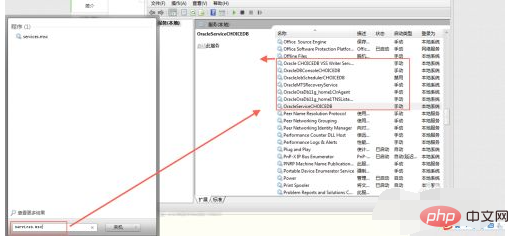
Start 메뉴에서 Universal Installer를 찾아 Oracle Universal Installer를 실행한 후 클릭하여 제품을 제거합니다.
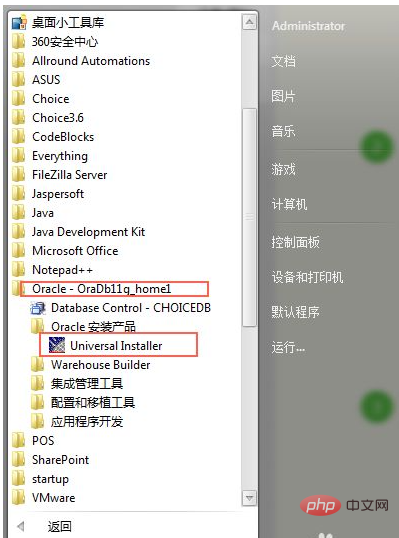
제품 목록 창에서 OraDb11g_home1을 제외한 모든 항목을 클릭하여 확장하고 다른 항목을 확인하고 삭제를 클릭합니다. 제거가 완료된 후 다시 삭제: OraDb11g_home1
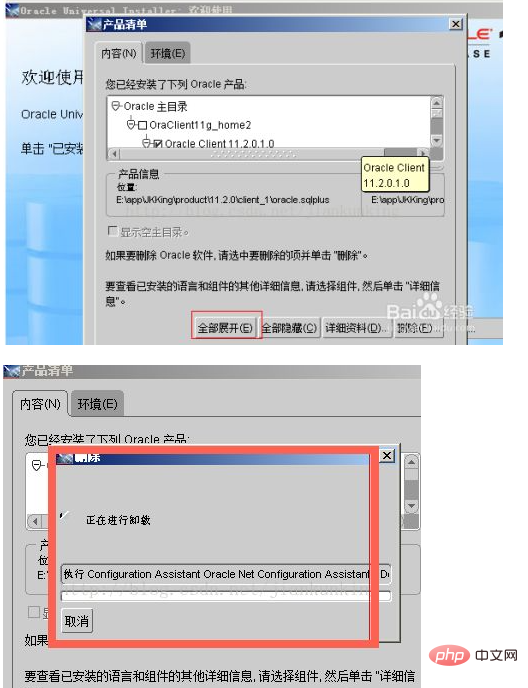
Windows 키 또는 CTRL+R 키를 눌러 실행 창을 열고, regedit를 입력하고, 레지스트리를 열고, HKEY_LOCAL_MACHINESOFTWARE를 확장하고, oracle을 찾고, 마우스 오른쪽 버튼을 클릭하여 삭제
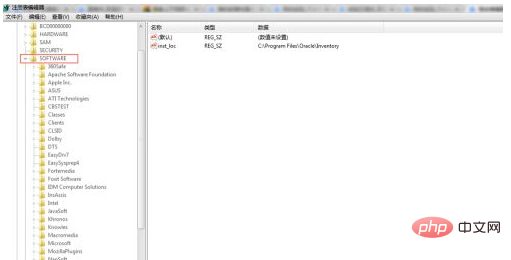
서비스에서 HKEY_LOCAL_MACHINESYSTEMCurrentControlSet을 확장하고 oracle로 시작하는 모든 항목을 삭제합니다.
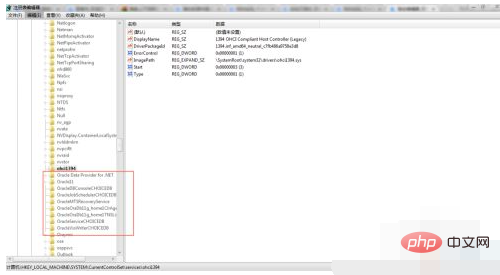
HKEY_LOCAL_MACHINESYSTEMCurrentControlSetServicesEventlogApplication을 차례로 확장하고 oracle로 시작하는 모든 항목을 삭제합니다.
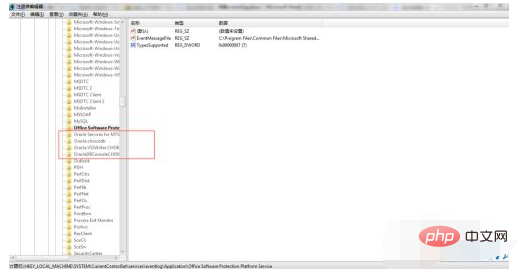
HKEY에서; _CLASSES_ROOT, ora로 시작하는 항목을 삭제합니다.
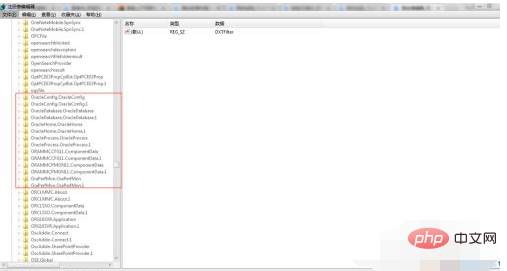
컴퓨터를 다시 시작하고 oracle 디렉터리를 삭제한 다음 Oracle 설치 디렉터리 앱을 삭제하세요.
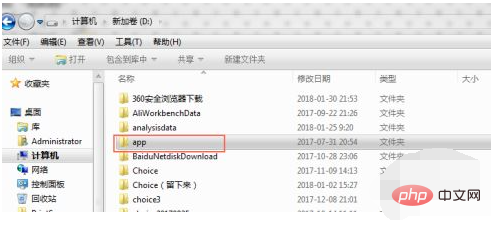
더 많은 관련 지식은 FAQ 칼럼을 방문해 주세요!
위 내용은 oracle11g 제거 튜토리얼의 상세 내용입니다. 자세한 내용은 PHP 중국어 웹사이트의 기타 관련 기사를 참조하세요!